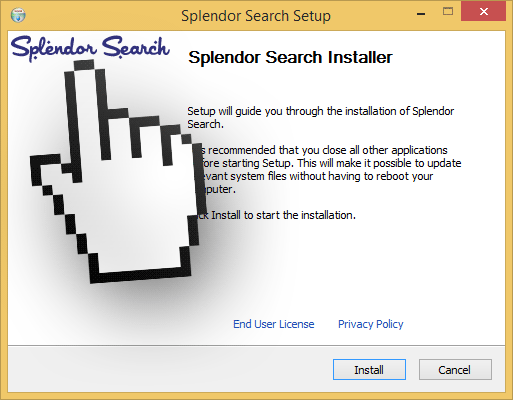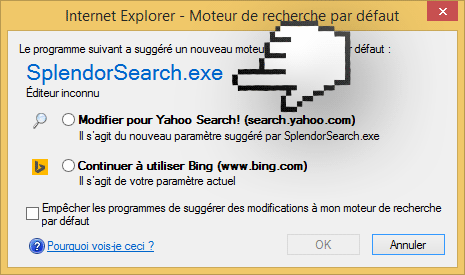Splendor Search est un adware qui s’introduit sur votre PC et le modifie à plusieurs niveau dans le but que vous utilisiez ses services ou celui d’un tiers. Splendor Search est installé généralement plus ou moins silencieusement par des programmes d’installations de logiciels gratuits parfois distribuées sur des plateformes de téléchargement largement utilisées par le grand public. Il faut généralement penser à personnaliser l’installeur de ces programmes pour éviter de se faire piéger par des adwares comme Splendor Search. Si Splendor Search dispose d’un site, c’est uniquement pour y héberger ces conditions générales d’utilisations, que vous approuvez implicitement lorsque le programme s’installe seul sur votre PC ..
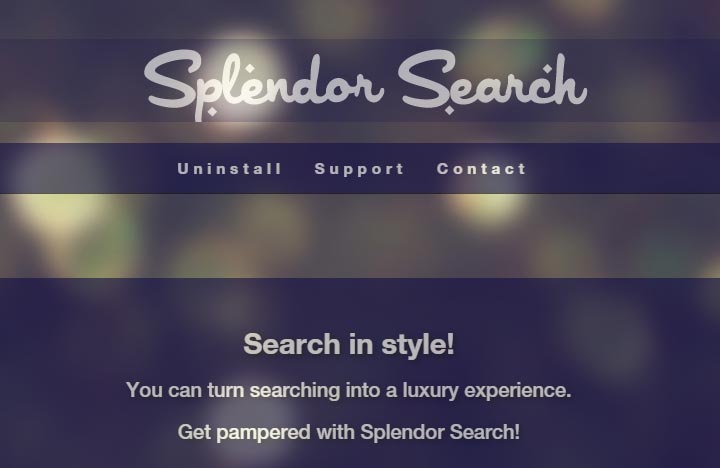
Voici à quoi peut ressembler un écran d’installation de cet adware :
Une fois que ce dernier est sur votre PC, il va agir comme un browser hijacker en tentant de modifier la page d’accueil des navigateurs installés sur votre PC. Ce dernier va tenter de placer Yahoo en page d’accueil, les auteurs de Splendor Search étant probablement rémunéré à chaque installation réussie. La dernière version d’Internet Explorer arrive à intercepter ce changement et vous demande si vous souhaitez effectivement modifier votre page d’accueil :
On retrouve ensuite Splendor Search également sous Firefox installé en tant qu’add-on, se dernier une fois activé va sans doute diffuser des publicités ads by Splendor Search, Splendor Search Ads, powered by Spendor Search ou une mention de ce style là.
Enfin vous remarquerez immanquablement la présence de cet adware sur votre bureau via une icone de loupe sur fond bleu en superposition de toutes les fenêtres pouvant être présente sur votre écran. Lorsque vous cliquez dessus un pop-up apparaît pour vous permette de faire une recherche. Les résultats sont là aussi pour le moment affichés sur Yahoo, et rien n’empêche ensuite k’auteur du programme de pousser un autre site.
Splendor Search est détecté comme étant malveillant par Mawarebutes Anti-Malware et :

Comment supprimer Splendor Search ?
Veuillez suivre toutes les étapes ci-dessous pour supprimer Splendor Search. Si vous avez des difficultées durant la procédure, dirigez-vous dans la rubrique Demander de l'aide du site pour nous exposer ce qui ne va pas.
Supprimer Splendor Search avec AdwCleaner
AdwCleaner est un utilitaire de désinfection qui permet d'éradiquer Splendor Search mais aussi différentes infections éventuellement installées à votre insu dans votre ordinateur.
- Cliquez sur le bouton bleu ci-après pour télécharger AdwCleaner :
Téléchargez AdwCleaner - Double-cliquez sur adwcleaner.exe pour lancer l'utilitaire.
- Commencez par un scan de votre machine en appuyant sur Scanner
- Lorsque l'analyse est achevée, appuyez sur Nettoyer pour effacer les menaces.
- Relancer votre ordinateur si Adwcleaner vous le demande.
Supprimer Splendor Search avec ZHPCleaner
ZHPCleaner est un utilitaire de sécurité gratuit qui vous offre la possibilité d'effacer tous les programmes nuisibles présents sur votre machine très rapidement. La principale qualité du logiciel est sa facilité d'utilisation : vous n'avez pas à installer quoi que ce soit, faites simplement un double clic sur l'application pour commencer à l'utiliser. Un autre clic vous permettra pour finir de supprimer ces programmes nuisibles pour laisser votre PC propre.
- Désactivez temporairement Avast si ce dernier est installé sur votre système.
- Récupérez ZHPCleaner en appuyant sur le bouton ci-dessous :
Téléchargez ZHPCleaner - Double-cliquez sur ZHPCleaner.exe pour ouvrir l'utilitaire.
- Acceptez la licence.
- Appuyez sur Scanner, puis une fois l'analyse finie, appuyez sur Nettoyer.
- Appuyez sur Non si on vous demande si vous souhaitez afficher l'interface de réparation.
- Relancer votre ordinateur si le logiciel vous y invite.
Supprimer Splendor Search avec le logiciel MalwareBytes Anti-Malware
Malwarebytes Anti-Malware est un programme qui va effacer de votre système les malwares que des anti-virus classiques ne trouvent généralement pas (comme les publiciels et les logiciels espions, entre autres). Si vous voulez être défendu contre ce type d'ennuis, la version Premium de MalwareBytes Anti-Malware est un très bon investissement qui placera votre PC à l'abri (le logiciel coûte 22.95 euros et vous pouvez l'installer sur 3 de vos ordinateurs).
- Téléchargez MalwareBytes Anti-Malware :
Version Premium Version Gratuite (sans fonctionnalité de protection) - Dès que le fichier est téléchargé doublez-cliquez dessus afin de lancer l'installation du logiciel.
- Cliquez sur le bouton orange Corriger Maintenant à droite de la mention Aucun examen n'a été réalisé sur votre système
- Une fois que le scan est terminé, appuyez sur Supprimer la selection.
- Rédémarrez votre ordinateur une fois le scan terminé si le programme vous le propose.
Réinitialiser vos navigateurs (si nécessaire)
Si vous voyez toujours des traces de Splendor Search après avoir suivi l'ensemble des étapes ci-dessus vous pouvez réinitialiser votre navigateur en effectuant la manipulation suivante :
- Lancez Chrome et cliquez sur le menu
 dans l'angle supérieur droit de la fenêtre du navigateur du navigateur.
dans l'angle supérieur droit de la fenêtre du navigateur du navigateur. - Dirigez-vous tout en bas de la page et appuyez sur Afficher les paramètres avancés.
- Allez une nouvelle fois tout en bas de la page et cliquez sur Réinitialiser les paramètres du navigateur.
- Cliquez une nouvelle fois sur Réinitialiser.
- Lancez Firefox.
- Dans la barre d’adresse de Firefox saisissez about:support.
- Sur la page qui s’affiche cliquez sur le bouton Réparer Firefox.

- Téléchargez ResetBrowser :
Télécharger ResetBrowser - Enregistrez le fichier resetbrowser.exe sur votre bureau et double-cliquez l'executable.
- Une notice vous indique ce qui va se passer concrètement sur votre ordinateurSi vous n'avez pas réussi à supprimer Splendor Search de votre ordinateur après voir suivi ces 4 étapes, exposez votre problème sur notre page support. Quelqu'un viendra vite vous apporter de l'aide ! Accéder au support.